
Подесите све четири маргине у прозору Паге Сетуп.
Кредит за слику: Слика љубазношћу Гоогле-а.
Ако желите да прилагодите маргине у свом следећем документу Гоогле докумената, прозор за подешавање странице је право место. Овде можете одредити величину за све четири маргине, чинећи их широким или уским колико вам је потребно. Једини проблем са маргинама у Гоогле документима, као и са многим бесплатним апликацијама за обраду текста, јесте то што се маргине примењују на цео документ. Међутим, можете да прилагодите маргине играјући се са увлакама, величинама подножја и заглавља.
Подешавање маргина у подешавањима странице

Одредите маргине у прозору Подешавање странице.
Кредит за слику: Слика љубазношћу Гоогле-а.
Можете да подесите и поново поставите маргине у било ком тренутку у Гоогле документима тако што ћете изабрати „Подешавање странице“ из менија Датотека документа. Подесите све четири маргине уносом вредности у инчима у оквире за текст маргине. За маргину од пола инча, на пример, унесите „0,5“. Ако желите да сачувате ове маргине за будуће документе, кликните на дугме „Постави као подразумевано“. Маргине, као и величина странице, оријентација странице и боја странице које сте навели ће се користити следећи пут када креирате нови документ.
Видео дана
Подешавање маргина на страници

Подесите маргине превлачењем лењира.
Кредит за слику: Слика љубазношћу Мицрософта.
Користите лењир изнад странице у Гоогле документима да бисте поставили маргине без отварања прозора за подешавање странице. Ако лењир није видљив, изаберите „Прикажи лењир“ из менија Поглед. Да бисте подесили маргину, мораћете да померите курсор тако да буде директно преко линије која раздваја белу и сиву област на лењиру. Ако вам плави граничници за увлачење сметају, превуците сваки од њих у страну, подесите маргину, а затим вратите граничнике тамо где желите.
Коришћење увлака за прилагођавање маргина

Троугласти граничник левог увлака је испод правоугаоне тачке за увлачење првог реда.
Кредит за слику: Слика љубазношћу Гоогле-а.
Ако желите да подесите леву или десну маргину за једну страницу без утицаја на остатак документа, користите стопе за увлачење у лењиру. Троугласти граничници су за леву и десну увлаку, док је правоугаони граничник увлачење првог реда. Означите текст на страници, а затим превуците заустављање „Лево увлачење“ и „Десно увлачење“ тамо где желите. Имајте на уму да увлаке можете направити само унутар маргине, тако да поставите маргине за најуже странице и користите увлаке да повећате простор на одређеним страницама.
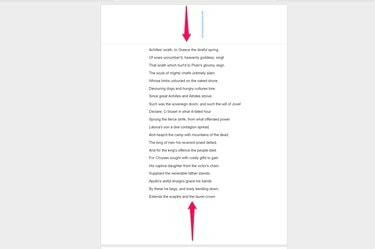
Празна заглавља и подножја додају простор маргинама.
Кредит за слику: Слика љубазношћу Гоогле-а.
Да бисте додали додатни простор на врху или на дну одређених страница у оквиру документа, користите опције заглавља и подножја. Као и увлаке, ово се може користити само за додавање простора на страници, а не за смањење маргина. Идите на било коју страницу и изаберите „Хеадер“ или „Фоотер“ из менија Инсерт, а затим притисните тастер „Ентер“ једном или више пута да додате празне редове. Додавање „Прелома странице“, такође у оквиру менија Уметање, такође додаје простор на дну странице када је одштампате.




